والآن نضغط على ايقونه البرنامج التي ستكون على سطح المكتب

أول ما نشغل البرنامج راح تظهر لنا الصوره التاليه .. لاختيار نوع المشروع

1- لفتح مشروع جديد
2- لفتح مشروع موجود مسبق على الجهاز
3- لفتح مشروع تم فتحه مسبقاً
...
(سوف نختار الاول لبقة الشرح)
سوف يأتي أختيار قالب المشروع
والذي سنعمل عليه في الشرح هوا الاول وهوا لفتح مشرع جديد بدون قوالب

...
تم الان فتح مشروع جديد .. والذي محدد بالاحمر في الصوره هي مساحه العمل
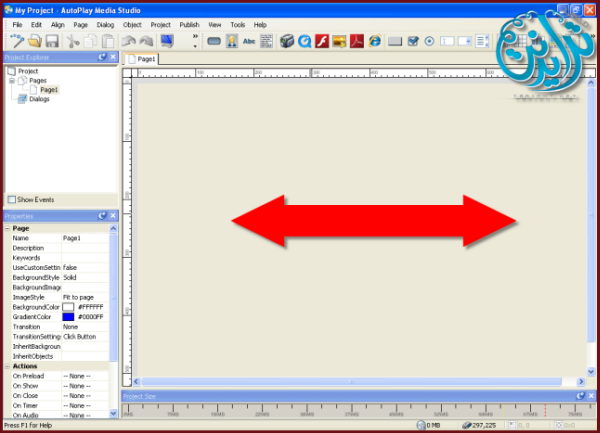
...
الان لضبط اعدادات المشروع نذهب كما في الصوره
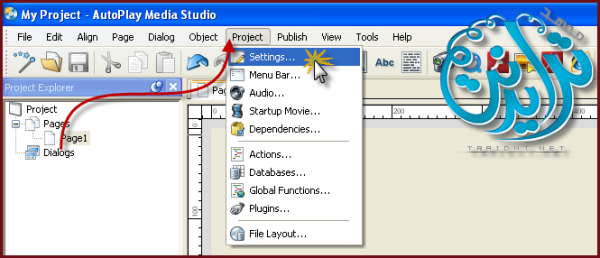
...
تظهر لنا نافذة الاعدادات الأساسيه وسوف اوضح اهمها :
1-لوضع أسم للمشروع
2-لتحديد حجم المشروع - الطول والعرض
3-لوضع ايقونه - يجب ان تكون بصيغه ICO
4-لاعدادات الظهور: - أ- يظهر بنافذه عاديه ب- يظهر بجانب الساعه ج- لا يظهر في شريط أبدء ولا بجانب الساعة
5-لاختيار حجم النافذه عند التصغير
6- لاختيار الثيم المناسب
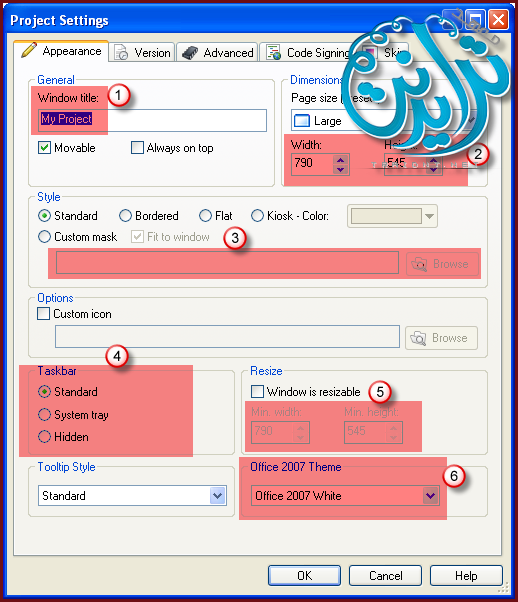
...
الان هذا النافذه تشمل اسم وحقوق المشروع
في البدايه نضع اشاره الصح كما في الصوره لتتفعل الخيارات التي في الاسفل
1-لوضع اسم الشركه
2-اسم المشروع
3-وضع وصف للمشروع
4-حقوق المشروع
5-العلامة التجارية
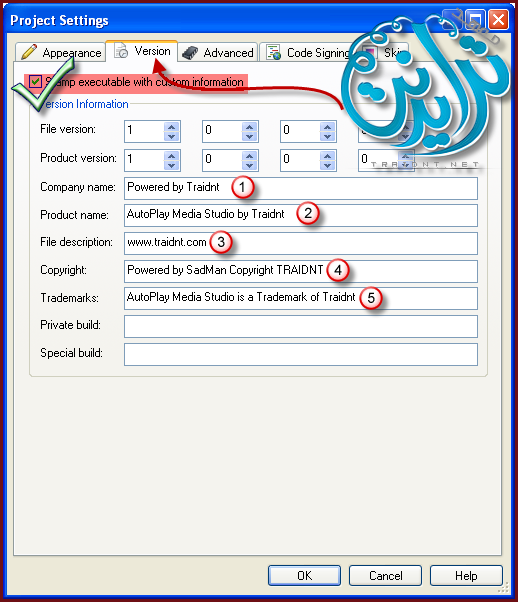
...
ومن هنا الاعدادات لحالة الذاكره عند التشغيل
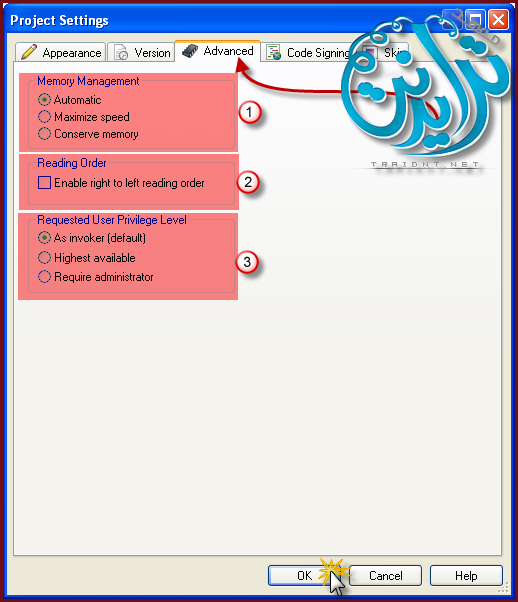
1- تلقائيه لجهاز المستخدم أ- تفتح بسرعه وتستهلك الكثير من الرام ب- تفتح ببطئ وتستهلك من الرام القليل
2-لتفعيل خيار القراءه من اليمين لـ اليسار
3-لتحديد النظام الافضل للعمل على الوندوز
انتهى الدرس.. | لتحميلـ صور الدرس | ..
بسم الله - اضغط هنا للتحميل -SadMan شرح شامل لتسجيلات الشبه الطبي 2024 - من هنا
شرح شامل لتسجيلات الشبه الطبي 2024 - من هنا 

